 Tutorial mudah alih
Tutorial mudah alih
 iPhone
iPhone
 Bolehkah iPhone merakam skrin? Tutorial kaedah rakaman skrin iPhone
Bolehkah iPhone merakam skrin? Tutorial kaedah rakaman skrin iPhone
Bolehkah iPhone merakam skrin? Tutorial kaedah rakaman skrin iPhone
Apabila menggunakan peranti Apple setiap hari, salah satu fungsi yang sering anda gunakan ialah mengambil foto dan tangkapan skrin pada iPhone anda. Fungsi ini sangat praktikal dan boleh membantu anda merakam detik indah atau menyimpan maklumat penting. Fungsi kamera membolehkan anda menangkap imej yang anda ingin rakam pada bila-bila masa dan di mana-mana sahaja, manakala fungsi tangkapan skrin membantu anda menyimpan sebarang kandungan pada skrin, termasuk teks, gambar atau video. Menggunakan ciri ini semudah menekan butang yang sepadan atau menggunakan gerak isyarat yang ditetapkan. Anda boleh menggunakan fungsi ini pada bila-bila masa mengikut keperluan anda, menjadikan peranti Apple anda lebih mudah dan serba boleh.
Selain itu, telefon bimbit Apple juga mempunyai fungsi rakaman skrin terbina dalam yang sangat berguna Namun, sesetengah pengguna tidak tahu cara menyediakan fungsi rakaman skrin iPhone yang sama berguna, malah tidak dapat mencari lokasinya.
Jika anda masih tidak tahu cara menyediakan fungsi rakaman skrin pada iPhone anda, jangan risau! Dalam artikel ini, saya akan mengajar anda cara melakukan tetapan yang berkaitan supaya anda boleh menguasai kemahiran rakaman skrin dengan mudah. Mula-mula, buka menu tetapan iPhone anda. Anda boleh mencari ikon berbentuk gear pada skrin utama dan klik padanya untuk memasukkan tetapan. Seterusnya, leret ke bawah dalam menu tetapan untuk mencari pilihan Pusat Kawalan. Selepas mengklik masuk, anda akan melihat pilihan yang dipanggil "Sesuaikan Kawalan." Klik padanya. Dalam halaman kawalan tersuai, anda akan melihat pilihan yang dipanggil "Rakaman Skrin." Klik butang "+" di sebelah kanan untuk menambah fungsi rakaman skrin ke pusat kawalan. Selepas melengkapkan langkah di atas, kembali ke skrin utama. Leret ke atas dari bahagian bawah skrin untuk membuka Pusat Kawalan. Anda akan melihat butang rakaman skrin bulat, klik padanya untuk mula merakam skrin. Selepas merakam, anda boleh mengklik butang rakaman skrin sekali lagi di pusat kawalan untuk menghentikan rakaman. Video yang dirakam akan disimpan dalam album foto. Kini anda telah mempelajari cara menyediakan fungsi rakaman skrin pada iPhone anda. Harap artikel ini membantu anda! Jika anda mempunyai sebarang pertanyaan lanjut, sila berasa bebas untuk bertanya kepada saya.

1. Hidupkan fungsi rakaman skrin
Tidak kira iPhone 13 atau iPhone lama, tidak kira sama ada pada desktop telefon mudah alih atau halaman lungsur, tiada butang rakaman skrin. Jadi di manakah fungsi rakaman skrin telefon bimbit Apple?
Buka [Tetapan] iPhone dan klik [Pusat Kawalan]. Dalam [Lebih Kawalan], anda akan melihat kekunci fungsi yang dipanggil [Rakaman Skrin]. Klik butang + hijau di hadapan kekunci fungsi untuk menambahkannya ke [Kawalan Termasuk]. Dengan cara ini, anda boleh mencari kekunci fungsi [Rakaman Skrin] dalam Pusat Kawalan.
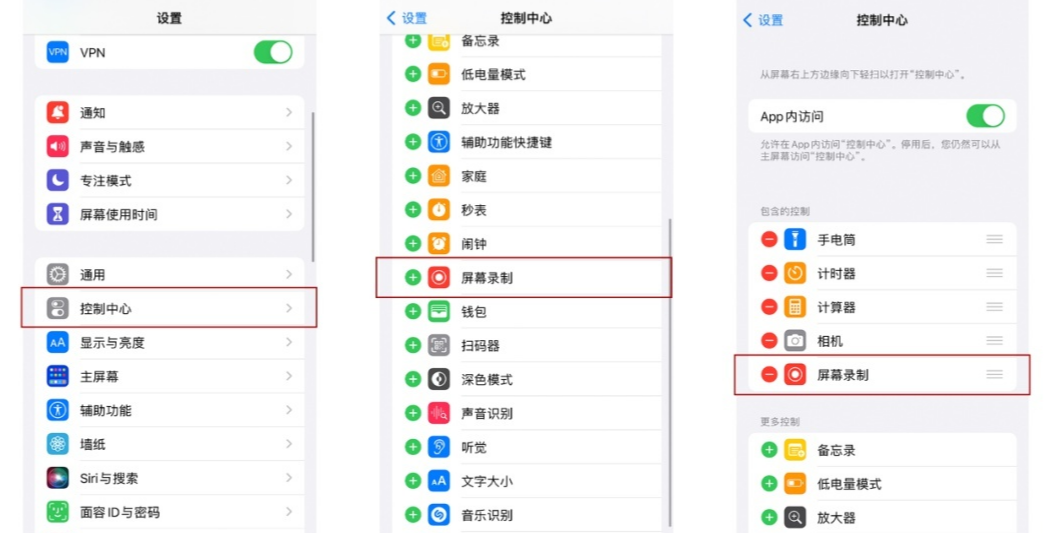
Luncurkan jari anda dari penjuru kanan sebelah atas skrin iPhone, dan anda akan melihat kekunci fungsi [Rakaman Skrin] baharu pada halaman pusat kawalan, iaitu bulatan pepejal + butang dering.
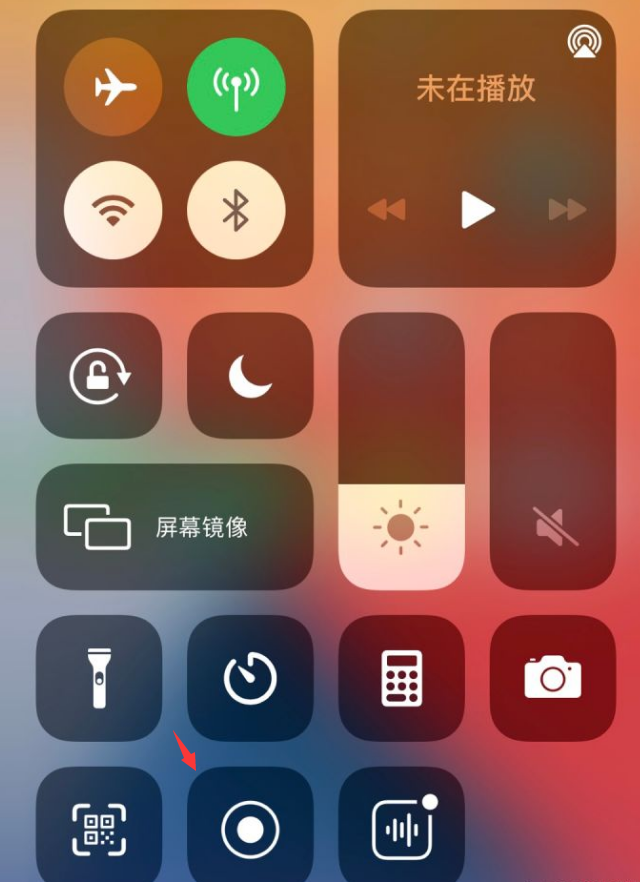
2. untuk menghidupkan Fungsi rakaman skrin. Ciri ini sangat mudah kerana ia membolehkan anda merakam sebarang tindakan pada skrin dan menyimpannya sebagai video. Sama ada anda berkongsi detik-detik menarik dalam permainan atau membuat video pengajaran, fungsi rakaman skrin boleh membantu anda menyelesaikannya. Jadi, ingat operasi ini sekiranya anda memerlukannya!
Apabila anda mengklik butang, pemasa kira detik akan mula mengira detik selama 3 saat Selepas kiraan detik tamat, fungsi rakaman skrin akan dihidupkan secara automatik dan mula merakam kandungan pada skrin.
2. Hentikan rakaman skrin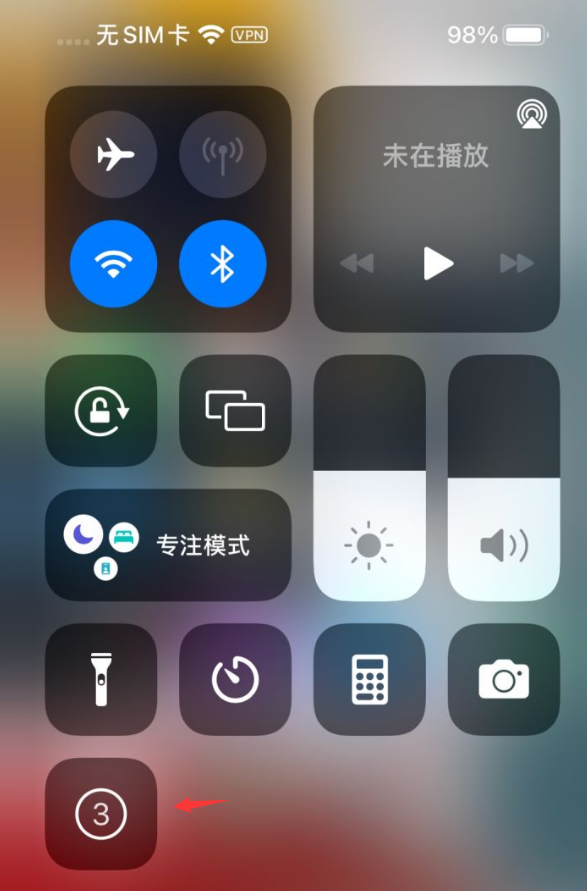 Terdapat 2 cara untuk menghentikan rakaman skrin:
Terdapat 2 cara untuk menghentikan rakaman skrin:
1) Tarik jari anda ke bawah dari sudut kanan atas skrin iPhone, dan anda akan melihat fungsi merah [Rakaman Skrin] kunci dalam penggunaan. Mengklik butang akan menamatkan rakaman skrin.
2) Klik terus pada kotak paparan merah untuk operasi rakaman di penjuru kiri sebelah atas skrin, dan kotak pilihan untuk menghentikan "Rakaman Skrin" akan muncul.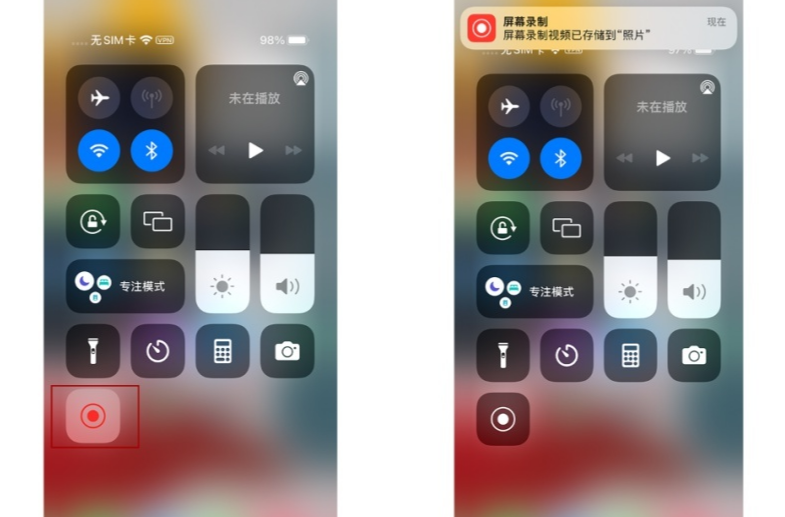
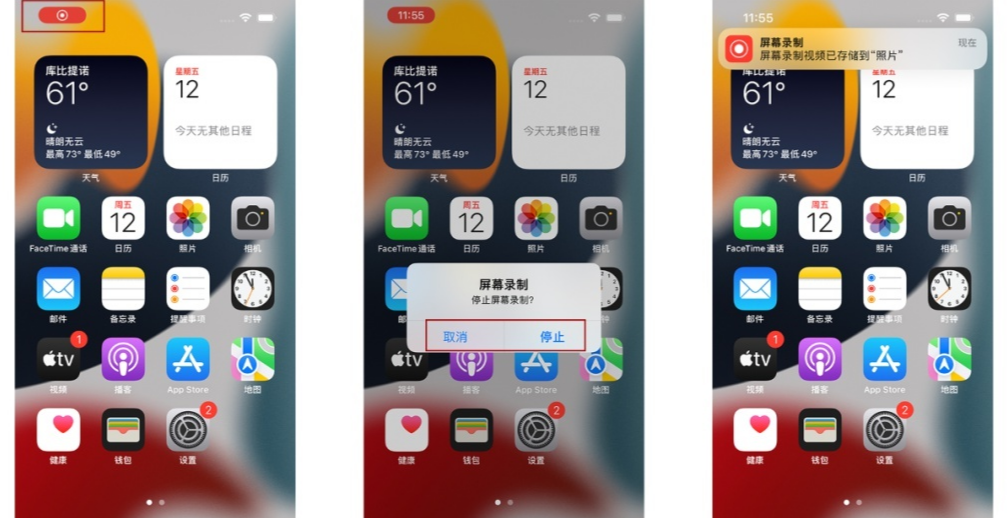 Kandungan video yang dirakam selalu terasa tidak cukup jelas? Anda juga boleh menetapkan kualiti rakaman skrin sebelum merakam.
Kandungan video yang dirakam selalu terasa tidak cukup jelas? Anda juga boleh menetapkan kualiti rakaman skrin sebelum merakam.
Hanya ikuti langkah di bawah untuk melaraskan parameter rakaman video kamera iPhone: Pertama, buka pilihan [Tetapan] iPhone kemudian, cari pilihan [Kamera] dan klik untuk masuk akhirnya, cari [Rakaman]; pilihan [Kamera] antara muka Video] dan laraskan parameter yang berkaitan. Perlu diingat bahawa apabila memilih parameter rakaman video, adalah disyorkan untuk mengelak daripada memilih 4K kerana ia akan mengambil lebih banyak ruang memori pada telefon.
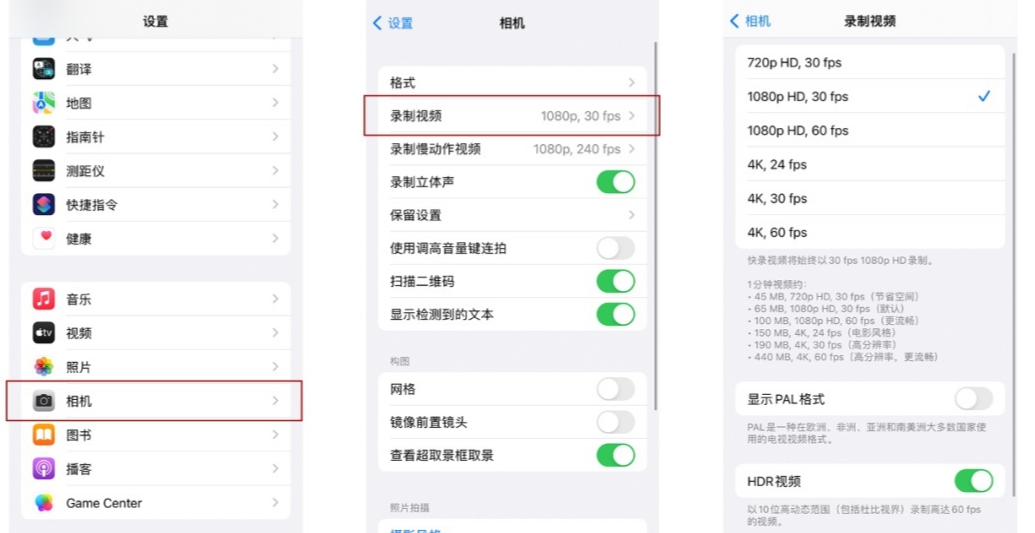
4. Langkah berjaga-jaga untuk operasi rakaman skrin
1. Adalah disyorkan untuk menghidupkan mod kapal terbang. Panggilan masuk daripada iPhone akan menamatkan rakaman skrin beberapa perkara penting perlu dirakam secara berterusan, jadi disyorkan untuk menghidupkan mod kapal terbang sebelum memulakan rakaman skrin.
Hitungan detik lalai 3 saat sistem sebelum permulaan rakaman skrin tidak boleh dimatikan.
3 Jika anda bimbang menerima terlalu banyak mesej semasa proses rakaman akan menjejaskan kesan skrin rakaman, anda boleh mematikan pemberitahuan mesej di pusat pemberitahuan terlebih dahulu. Klik iPhone [Tetapan] - [Pemberitahuan], pilih APP yang belum mematikan pemberitahuan dan matikan pemberitahuan secara langsung.
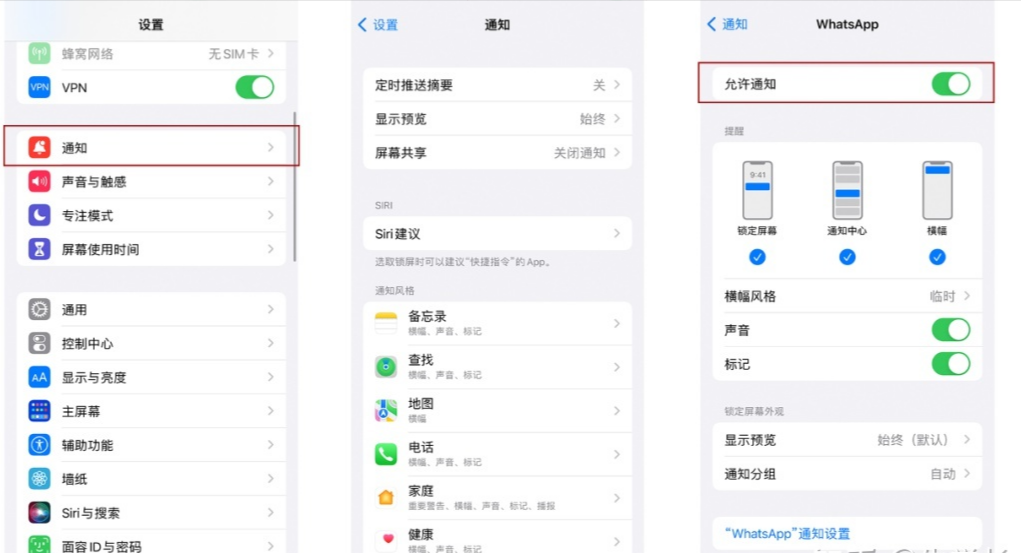
Atas ialah kandungan terperinci Bolehkah iPhone merakam skrin? Tutorial kaedah rakaman skrin iPhone. Untuk maklumat lanjut, sila ikut artikel berkaitan lain di laman web China PHP!

Alat AI Hot

Undresser.AI Undress
Apl berkuasa AI untuk mencipta foto bogel yang realistik

AI Clothes Remover
Alat AI dalam talian untuk mengeluarkan pakaian daripada foto.

Undress AI Tool
Gambar buka pakaian secara percuma

Clothoff.io
Penyingkiran pakaian AI

AI Hentai Generator
Menjana ai hentai secara percuma.

Artikel Panas

Alat panas

Notepad++7.3.1
Editor kod yang mudah digunakan dan percuma

SublimeText3 versi Cina
Versi Cina, sangat mudah digunakan

Hantar Studio 13.0.1
Persekitaran pembangunan bersepadu PHP yang berkuasa

Dreamweaver CS6
Alat pembangunan web visual

SublimeText3 versi Mac
Perisian penyuntingan kod peringkat Tuhan (SublimeText3)

Topik panas
 1382
1382
 52
52
 Kes udara iPad 11 inci terbaik pada tahun 2025
Mar 19, 2025 am 06:03 AM
Kes udara iPad 11 inci terbaik pada tahun 2025
Mar 19, 2025 am 06:03 AM
Kes IPad Air 11-inci Kes: Panduan Komprehensif (Dikemaskini 03/14/2025) Panduan yang dikemas kini ini mempamerkan kes-kes iPad Air 11-inci terbaik yang disediakan, memenuhi pelbagai keperluan dan belanjawan. Sama ada anda memiliki model M3 baru atau M2, melindungi pelaburan anda
 Pembantu Google tidak lagi akan bekerja dengan Waze di iPhone
Apr 03, 2025 am 03:54 AM
Pembantu Google tidak lagi akan bekerja dengan Waze di iPhone
Apr 03, 2025 am 03:54 AM
Google sedang menembusi Integrasi Pembantu Google di Waze untuk iPhone, satu ciri yang telah berfungsi selama lebih dari setahun. Keputusan ini, yang diumumkan di Forum Komuniti Waze, datang sebagai Google bersedia untuk menggantikan Google Assistant dengan sepenuhnya
 Kes udara iPad 13-inci terbaik pada tahun 2025
Mar 20, 2025 am 02:42 AM
Kes udara iPad 13-inci terbaik pada tahun 2025
Mar 20, 2025 am 02:42 AM
Disyorkan kes perlindungan iPad Air terbaik 13-inci pada tahun 2025 Air iPad 13-inci baru anda mudah tercalar, tersentak, atau pecah tanpa kes perlindungan. Kes pelindung yang baik bukan sahaja melindungi tablet anda, tetapi juga meningkatkan penampilannya. Kami telah memilih pelbagai kes perlindungan dengan penampilan yang sangat baik untuk anda, dan selalu ada satu untuk anda! UPDATE: 15 Mac, 2025 Kami mengemas kini pemilihan kes udara iPad bajet terbaik dan menambah arahan mengenai keserasian kes. Pilihan Keseluruhan Terbaik: Apple Smart Folio untuk iPad Air 13-inci Harga asal $ 99, harga semasa $ 79, menjimatkan $ 20! Apple Smart Fo
 Kes iPad Pro terbaik 13-inci pada tahun 2025
Mar 25, 2025 am 02:49 AM
Kes iPad Pro terbaik 13-inci pada tahun 2025
Mar 25, 2025 am 02:49 AM
Sekiranya anda telah mengambil risiko dengan Pro iPad 13 inci, anda akan mahu mengikatnya dengan kes untuk melindunginya daripada kerosakan yang tidak disengajakan.
 Sebab mudah saya tidak menggunakan perkongsian keluarga Apple (namun bagusnya)
Mar 22, 2025 am 03:04 AM
Sebab mudah saya tidak menggunakan perkongsian keluarga Apple (namun bagusnya)
Mar 22, 2025 am 03:04 AM
Perkongsian Keluarga Apple: Janji yang patah? Minta kegagalan membeli untuk melindungi daripada muatan semula Perkongsian keluarga Apple, sementara mudah untuk berkongsi aplikasi, langganan, dan banyak lagi, mempunyai kecacatan yang signifikan: ciri "meminta untuk membeli" gagal untuk pra
 Perisikan Apple adalah payudara tetapi ia mempunyai satu manfaat utama
Mar 25, 2025 am 03:08 AM
Perisikan Apple adalah payudara tetapi ia mempunyai satu manfaat utama
Mar 25, 2025 am 03:08 AM
Ringkasan Apple Intelligence setakat ini mempunyai ciri -ciri yang tidak mengesankan, beberapa di antaranya mungkin tidak akan tiba sehingga iOS 19 dilancarkan kemudian
 Untuk di bawah $ 15, pengecas 10k kecil ini adalah mencuri
Mar 23, 2025 am 03:02 AM
Untuk di bawah $ 15, pengecas 10k kecil ini adalah mencuri
Mar 23, 2025 am 03:02 AM
Anker Zolo 10K Pengecas Portable
 Versi iPhone mana yang terbaik?
Apr 02, 2025 pm 04:53 PM
Versi iPhone mana yang terbaik?
Apr 02, 2025 pm 04:53 PM
Versi iPhone terbaik bergantung kepada keperluan individu anda. 1. IPhone12 sesuai untuk pengguna yang memerlukan 5G. 2. IPhone 13 sesuai untuk pengguna yang memerlukan hayat bateri yang panjang. 3. IPhone 14 dan 15Promax sesuai untuk pengguna yang memerlukan fungsi fotografi yang kuat, terutama 15Promax juga menyokong aplikasi AR.



